處理「記憶體不足」的幾個基本手法處理「記憶體不足」的幾個基本手法
在Windows中,當你啟動程序或執行程序時,如果收到「記憶體不足」的錯誤消息,那麼請試試筆者以下所述的解決「記憶體不足」的辦法。
一、記事本佔用了太多的記憶體
實際上,記事本是記憶體中的一塊臨時區域,當你在程序中使用了「複製」或「剪下」指令後,Windows將把複製或剪下的內容及其格式等
信息暫時存儲在記事本上,以供「貼上」使用。如果當前記事本中存放的是一幅圖畫,則記事本就佔用了不少的記憶體。
這時,請按下述步驟清除記事本中的內容,釋放其佔用的記憶體資源:
1.按下「開始」,指向「程序」或「所有程式」,指向「附件」,指向「系統工具」,然後按下「記事本檢視程序」,
開啟「記事本檢視程序」視窗。
2.在「編輯」功能表上,按下「刪除」指令。
3.關閉「記事本檢視程序」視窗。
為了與Microsoft Office程序提供的多重記事本相區分,上述所說的記事本,常被我們稱為系統記事本。
如果你正在使用Micros OftOffice程序,而且使用了其多重記事本功能,那麼你應清空「Office記事本」上的項目,
方法是:在「Office記事本」工作視窗(OfficeXP)或工作列(Office2000)上,按下「全部清空」或「清空『記事本』」。
當清空「Office記事本」時,系統記事本也將同時被清空。
二、開啟的程序太多
如果同時開啟的我的文件過多或者執行的程式過多,就沒有足夠的記憶體執行其他程序。
這時,對於多我的文件界面(MDl)程序,如Word、Excel等,請關閉當前我的文件外的所有我的文件,並退出當前未使用的程序,
然後或許你就能夠繼續執行因「記憶體不足」而被中斷的工作。
三、重新啟動電腦
如果只退出程式,並不重新啟動電腦,程序可能無法將記憶體資源歸還給系統。請重新啟動電腦以釋放系統資源,
然後再次執行程序或執行被中斷的工作。
四、自動執行的程式太多
如果在啟動Windows時自動執行的程式太多,那麼,即使重新啟動電腦,也沒足夠的記憶體用來執行其它程序。
(一)確定設定為自動執行的程式是否太多
1.按下「開始」,然後按下「執行」。
2.在「開啟」框中,鍵入「Msconfig」,按下「確定」按鈕,開啟「系統配置實用程序」視窗。
3.按下「一般」選項項,選「選項性啟動」複選鈕,清除「處理Win.ini文件」複選框和「載入啟動組項目」複選框。
4.按下「確定」按鈕,當系統提示重新啟動電腦時,請按下「是」按鈕。
重新啟動電腦後,如果記憶體不足的問題已經解決,你就可以將電腦配置為啟動時不開啟任何程序。
(二)配置電腦不自動開啟任何程序
1.恢復在Msconfig中所作的更改,方法是:在「系統配置實用程序」視窗,按下「一般」選項項,選項「正常啟動」,
按下「確定」按鈕,然後重新啟動電腦。
2.刪除「啟動」資料夾中的所有建立捷逕
1按下「開始」,指向「設定」,然後按下「工作列和開始選單」,系統彈出「工作列內容」對話視窗。
2按下「開始選單程序」選項項,按下「刪除」按鈕。
3按下「啟動」資料夾旁的加號,以顯示設定為自動執行的程式列表。如果「啟動」資料夾旁沒有加號「+」,
則表明沒有設定為自動執行的程式,請按下「關閉」按鈕以終止此程序。
4按下「啟動」資料夾中的每個建立捷逕,然後按下「刪除」按鈕。此操作將從「開始」功能表中刪除建立捷逕,
但並不從硬碟中刪除相應的程序。對於0「啟動」資料夾中的每個建立捷逕,重複該步驟。
5按下「關閉」按鈕。
6按下「確定」按鈕。
3.禁用從Win.ini文件載入的所有程式
1如上所述開啟「系統配置實用程序」視窗。
2按下「Win.ini」選項項,雙按「[windows]」,然後清除「Load=」和「Run=」複選框。
3按下「確定」按鈕,當系統提示重新啟動電腦時,請按下「是」按鈕。
五、讓Windows管理虛擬記憶體設定
如果沒有設定讓Windows管理虛擬記憶體或者禁用虛擬記憶體,那麼電腦可能無法正常工作,也可能收到「記憶體不足」的消息,
或在執行某程序時出現相同的錯誤消息。
1.按下「開始」,按下「設定」,按下「控制台」,然後雙按「系統」。
2.在「系統內容」對話視窗中,按下「效能」選項項,然後按下「虛擬記憶體」按鈕。
3.選「讓Windows管理虛擬記憶體設定—(推薦)」選項,將電腦中可作為虛擬記憶體使用的硬碟空間量設定為預設值。此時,
虛擬記憶體分頁文件「win386.swp」能夠根據實際記憶體的使用情況動態縮小和放大,最小容量為0,最大容量為硬碟的全部可用空間。
4.按下「確定」按鈕。
六、增加可用磁牒空間
由於Windows以虛擬記憶體分頁文件的格式使用硬碟空間以模擬RAM(),所以,儘管已設定為讓Windows管理虛擬記憶體,
但是當虛擬記憶體分頁文件所在的驅動器(預設為Windows系統所在的硬碟分區)沒有足夠的空間時,仍會出現「記憶體不足」的錯誤。
此時,請執行以下一項或多項操作,增加Windows虛擬記憶體分頁文件所在驅動器上的可用空間:
1.清空資源回收桶,方法是:在桌面上,右鍵按下「資源回收桶」,再按下「清空資源回收桶」。
2.從磁牒中刪除臨時文件,方法是:開啟「Windows檔案總管」或「我的電腦」視窗,右鍵按下要釋放其空間的磁牒,
然後按下「內容」,在「一般」選項項上,按下「清理磁碟」按鈕,選要刪除的不需要的文件前的複選框,
可以閱讀列表下面區域中每個檔案類型的說明,按下「確定」按鈕。
3.從磁牒中刪除過期的文件或已存檔的文件。
4.刪除從未使用過的所有文件。
七、程式文件被毀壞
如果僅僅是使用某個程序時,系統提示記憶體不足,而其他程序可以正常執行,那麼可能的原因是該程式文件被毀壞,
從而導致記憶體問題。然而Windows並沒有確切地提示表明該程序已損壞,所以請嘗試刪除並重新安裝該程序,然後重新執行該程序。
如果系統不再提示記憶體不足,那麼說明原程式文件確實被損壞。
八、使用記憶體最佳化軟體
記憶體最佳化軟體有很多,比如RAM Idle和Memo Kit就是比較出色的兩個。這些軟體都可以設定自動清空記事本、
釋放被關閉程序未釋放的記憶體、對Win386.swp文件進行重新組織等,從而免除你手工操作的麻煩,
達到自動釋放記憶體的目的,不妨一試!
九、查殺病毒
系統感染電腦病毒也是導致記憶體不足的罪魁禍首,當系統出現「記憶體不足」的錯誤時,請使用最新的防毒軟體查殺病毒,
或者在清除電腦病毒之後,就解決了「記憶體不足」的問題.
我的電腦配備 0.0
規格
Gigabyte Technology Co., Ltd.
系統型號: G33M-DS2R
BIOS 版本: Award Software International, Inc. F8a SY
作業系統
Microsoft Windows XP Home Edition
版本: 5.1.2600
Service Pack: 3.0
位置: C:\\WINDOWS
PID: (保留)
問題修正: KB970238
記憶體 (RAM)
容量: 4 GB
處理器
Intel(R) Core(TM)2 Quad CPU Q6600 @ 2.40GHz
版本: x86 Family 6 Model 15 Stepping 11
速度: 2400 MHz
一般電腦資訊
系統名稱: PC-(保留)
網域: (保留)
時區: 台北標準時間
連線: 工作站 (獨立)
Proxy 伺服器: 無
IP 位址: (保留)
IPX 位址: 未啟用
本機磁碟機
容量總計: 926.40 GB
硬碟總計: (C: D: E: F: G: H: I: )
已使用: 129.33 GB
可用: 797.06 GB
數據機
中華電信(VDSL): 10.0 M
規格
Gigabyte Technology Co., Ltd.
系統型號: G33M-DS2R
BIOS 版本: Award Software International, Inc. F8a SY
作業系統
Microsoft Windows XP Home Edition
版本: 5.1.2600
Service Pack: 3.0
位置: C:\\WINDOWS
PID: (保留)
問題修正: KB970238
記憶體 (RAM)
容量: 4 GB
處理器
Intel(R) Core(TM)2 Quad CPU Q6600 @ 2.40GHz
版本: x86 Family 6 Model 15 Stepping 11
速度: 2400 MHz
一般電腦資訊
系統名稱: PC-(保留)
網域: (保留)
時區: 台北標準時間
連線: 工作站 (獨立)
Proxy 伺服器: 無
IP 位址: (保留)
IPX 位址: 未啟用
本機磁碟機
容量總計: 926.40 GB
硬碟總計: (C: D: E: F: G: H: I: )
已使用: 129.33 GB
可用: 797.06 GB
數據機
中華電信(VDSL): 10.0 M
我覺ㄉ你這段有道理 :
一、記事本佔用了太多的記憶體
實際上,記事本是記憶體中的一塊臨時區域,當你在程序中使用了「複製」或「剪下」指令後,Windows將把複製或剪下的內容及其格式等
信息暫時存儲在記事本上,以供「貼上」使用。如果當前記事本中存放的是一幅圖畫,則記事本就佔用了不少的記憶體。
這時,請按下述步驟清除記事本中的內容,釋放其佔用的記憶體資源:
1.按下「開始」,指向「程序」或「所有程式」,指向「附件」,指向「系統工具」,然後按下「記事本檢視程序」,
開啟「記事本檢視程序」視窗。
2.在「編輯」功能表上,按下「刪除」指令。
3.關閉「記事本檢視程序」視窗。
為了與Microsoft Office程序提供的多重記事本相區分,上述所說的記事本,常被我們稱為系統記事本。
如果你正在使用Micros OftOffice程序,而且使用了其多重記事本功能,那麼你應清空「Office記事本」上的項目,
方法是:在「Office記事本」工作視窗(OfficeXP)或工作列(Office2000)上,按下「全部清空」或「清空『記事本』」。
當清空「Office記事本」時,系統記事本也將同時被清空。
但是為什麼我用紅色的地方
我照著做
但是那個 ( 記事本檢視程序 ) 我沒有?
我都用跟你一樣ㄉ途徑
拜託跟我說 我超需要這個的
824425 2009-07-16 21:32:43
ㄜ...抱歉我完全不知道家裡電腦ㄉ型號= =
- 本討論區上的主題與內容皆不代表8591的立場。張貼言論請遵守相關法律規範,並符合本版的主旨。嚴禁灌水。
- 會員在發表文章之前,確認所發之內容(如圖片)未侵害到他人的著作權、商標、專利等權利。如因會員所發文章而產生的版權法律責任將由會員承擔。
- 會員必須同意不在討論區發表任何具有偽造詐欺的、誹謗的、錯誤的、辱罵的、粗俗的、有害的、騷擾的,淫穢的,褻瀆的、性別導向的、威脅侵犯他人隱私的、或者違反任何法律法規等資訊。若遭檢舉發現,8591有權自行刪除,情節重大者將取消該會員之資格。
- 請勿留下身份證字號、住址等個人隱私資料,以免遭人盜用,8591不負管理之責。


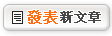
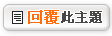
 香港8591寶物交易網
香港8591寶物交易網